Cómo sacarle el máximo provecho a su Amazon Echo

Si es nuevo en Amazon Echo, probablemente conozca la mayoría de las acciones y comandos básicos que le puede decir a Alexa, como jugar música, configurar temporizadores y obtener actualizaciones del clima. Sin embargo, aquí hay algunos trucos que quizás no conozcas, todo lo cual llevará tu juego Echo al siguiente nivel.
Llamadas y mensajes Otros usuarios
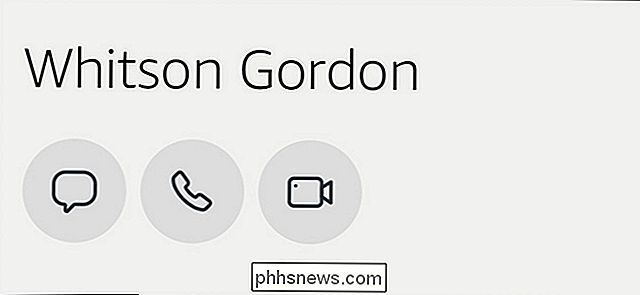
RELACIONADOS: Cómo llamar y enviar mensajes a amigos usando Su Amazon Echo
Una característica relativamente nueva que ha llegado al Echo, ahora puede llamar y enviar mensajes a otros usuarios de Echo. Lo bueno de esto, sin embargo, es que usa su voz para hacer llamadas y enviar mensajes, todo completamente manos libres.
Ya debería haber pasado por el proceso de configuración después de actualizar la aplicación Alexa en un punto, por lo que después de eso todo lo que tienes que hacer es decir "Alexa, llama a Mark". Siempre que lo tengan configurado y esté en su lista de contactos, Alexa llamará a esa persona y tendrá una conversación bidireccional en poco tiempo.
Úselo como un intercomunicador
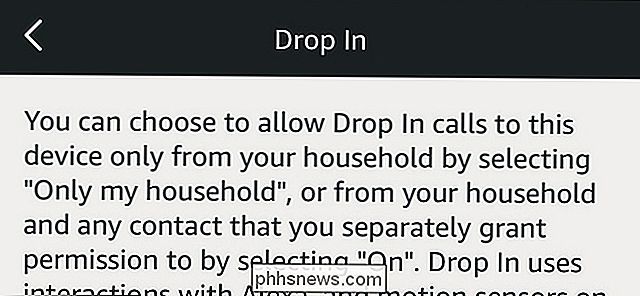
RELACIONADO: Cómo usar su Amazon Echo como un intercomunicador con Drop In
También una característica más nueva es "Drop In", que le permite conectarse instantáneamente a otros dispositivos Echo en su casa (así como a otros amigos cercanos y familiares que lo permiten) ) y tener una conversación bidireccional, muy parecida a un sistema de intercomunicación.
Todo lo que tienes que hacer es asegurarte de que todos tus dispositivos Echo tengan habilitada la función Drop In y simplemente decir "Alexa, colócate en Kitchen Echo". Desde allí, puede hablar con la persona que se encuentra en el otro extremo.
Vincularlo con un altavoz Bluetooth
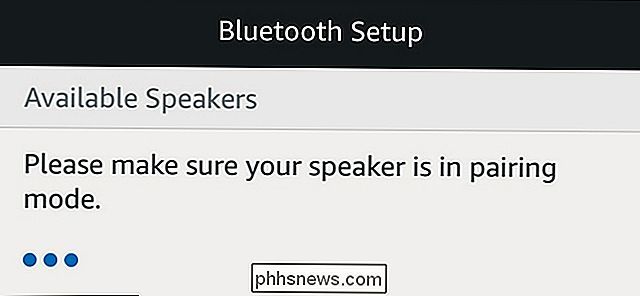
RELACIONADO: Cómo sincronizar su Amazon Echo con los altavoces Bluetooth para obtener un sonido más grande
Si desea mejorar sonido de calidad de su Echo o Echo Dot, puede emparejarlo con un altavoz Bluetooth externo. Todavía podrá usar el Echo Dot y darle comandos, pero simplemente pasará las tareas de audio de salida al altavoz Bluetooth.
Para hacerlo, solo ingrese a la configuración en la aplicación Alexa y acceda al Menú de Bluetooth para emparejar su altavoz. ¡Asegúrese de que esté primero en el modo de sincronización!
Úselo como un Altavoz Bluetooth
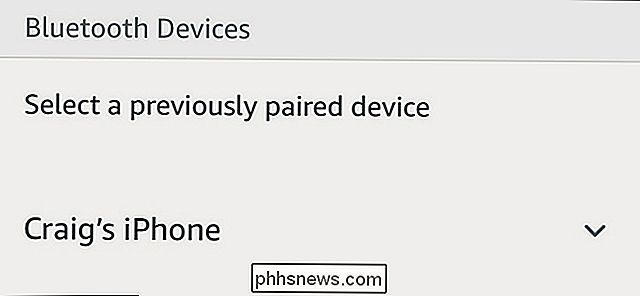
RELACIONADO: Cómo usar su Amazon Echo como Altavoz Bluetooth
¿Qué sucede si quiere usar su Eco de tamaño completo? como un altavoz Bluetooth, por ejemplo, para su teléfono? El altavoz del Echo es bastante decente, así que si no quieres reproducir tu música desde los parlantes de tu teléfono, puedes emparejarlo con tu Echo.
Tendrás que acceder al mismo menú de Bluetooth que antes, pero en lugar de emparejar un altavoz Bluetooth, simplemente está emparejando su teléfono inteligente con su Echo. Esto es útil para música local u otro tipo de audio que no se puede obtener directamente desde el control de voz del Echo.
Controle sus centros multimedia Kodi y Plex

RELACIONADO: Cómo controlar su Kodi Media Center con un Amazon Echo
Si tienes un KODI o Plex Media Center, puedes subir un nivel y usar tu voz para reproducir todos tus archivos multimedia sin mover un dedo.
Configurar la integración de Plex y Echo es bastante fácil, ya que hay una habilidad de Plex Alexa que puedes habilitar. Sin embargo, hacer que Alexa y Kodi jueguen bien juntos es un poco más complicado, pero vale la pena por la mayor facilidad de uso.
Vincula tu calendario
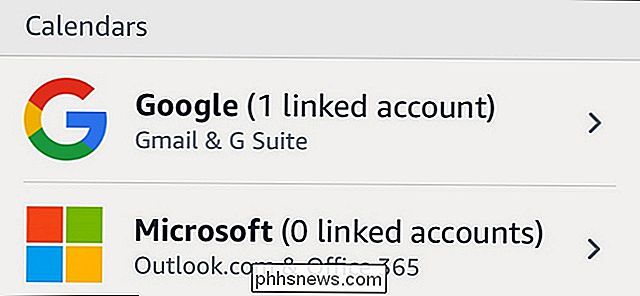
RELACIONADO: Cómo vincular tu Google Calendar a tu Amazon Eco
Si desea conectar su calendario a Alexa para que pueda buscar eventos y citas futuras con su voz fácilmente, puede hacer eso si usa Google Calendar, Outlook o iCloud de Apple.
Esto puede configúrelo yendo a la configuración en la aplicación Alexa y seleccionando "Calendario". A partir de ahí, vincula tu cuenta y te vas a las carreras.
Cambia la "Palabra de Wake"

RELACIONADO: Cómo cambiar la "Palabra de Wake" de Amazon Echo
Por defecto, el Echo utiliza "Alexa" como la palabra clave, lo que significa que debes decir esa palabra para activar el micrófono del Echo para pronunciar un comando. Sin embargo, si hay alguien que vive en su hogar llamado Alexa, probablemente eso no funcionará como la palabra clave.
La buena noticia es que puede cambiarlo yendo a la configuración, seleccionando su Eco y luego tocando "Wake Word". Sus otras opciones son "Amazon", "Echo", o -en verdad, moda de Star Trek- "Computadora".
Ordene casi cualquier cosa de Amazon
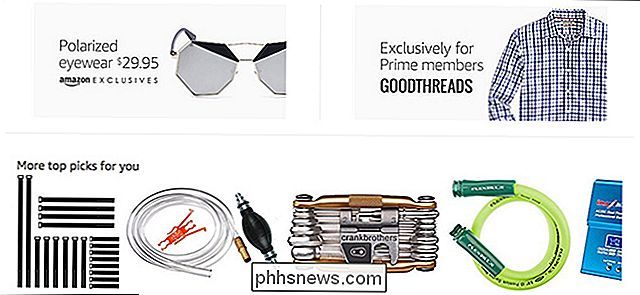
RELACIONADO: Cómo realizar casi cualquier pedido de Amazon usando Amazon Eco
Como si el pedido con un solo clic de Amazon no fuera lo suficientemente fácil como para pedir casi todo lo que desee de su sitio web, puede usar su Echo para pedir cosas también, siempre y cuando sea un suscriptor de Prime.
Solo di "Alexa, compra papel higiénico". Echa un vistazo a tu historial de pedidos anterior para papel higiénico y recomienda el papel higiénico que ordenaste la última vez (si pediste papel higiénico). También puede ser específico con un producto, como "Alexa, compre el paquete Charmin Ultra Soft 12".
Controle todos sus dispositivos Smarthome

RELACIONADO: Cómo controlar sus productos Smarthome con el Amazon Echo
Quizás lo que hace que el Echo realmente brille es usarlo para controlar todos sus dispositivos smarthome. Puedes apagar y encender tu voz o ajustar el termostato a una temperatura específica sin tener que poner un dedo sobre el termostato.
Cosas como Philips Hue, el termostato Nest, los interruptores WeMo de Belkin, el Logitech Harmony Hub , y varios otros hubs Smarthome son compatibles con el Echo, así que simplemente instala las habilidades de smarthome necesarias y enloquece.
Escucha podcasts y audiolibros
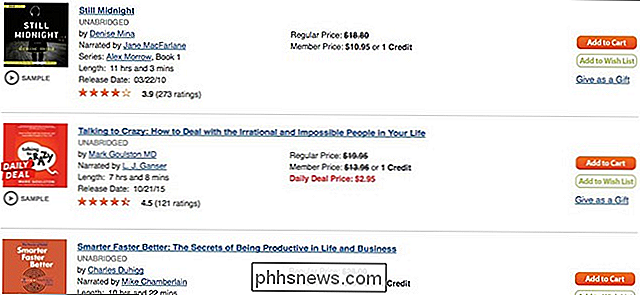
RELACIONADO: Cómo escuchar podcasts en tu Amazon Echo
Si bien es probable que sepa que puede reproducir música a través de su Echo, también puede escuchar podcasts y audiolibros.
El podcasting se logra con TuneIn, que está integrado y habilitado automáticamente en su Echo. Todo lo que tiene que hacer es decir "Alexa, toque This American Life from TuneIn".
En cuanto a los audiolibros, necesitará una cuenta de Audible, pero una vez que se registre y compre algunos audiolibros, podrá decirle a Alexa algo así como " Reproduzca el audiolibro [título] "y ella comenzará a jugarlo.
Mejore sus habilidades para escuchar

RELACIONADO: Cómo hacer que Alexa lo entienda mejor
Si Alexa no siempre lo oye correctamente , puede intentar mejorar sus habilidades auditivas entrenando su Echo para que escuche mejor su propia voz.
Dentro de la aplicación Alexa, puede tocar "Voice Training" en la configuración y ver una lista de cosas para decir. Durante este tiempo, tu Echo escuchará estos comandos y accederá a tu voz para que te entienda mejor en el futuro. También puede consultar estos otros consejos para ayudar a Alexa a comprenderlo mejor (como nombrar estratégicamente sus dispositivos para que no suenen igual).
Actualizaciones de clima, tráfico y deportes de ajuste fino
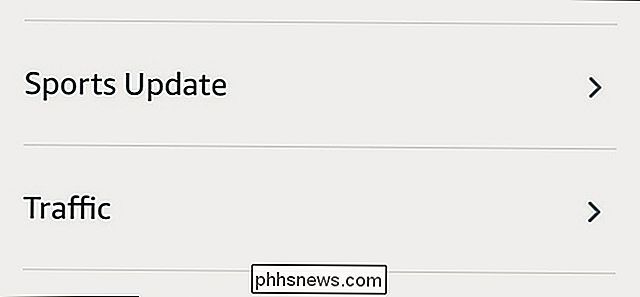
RELACIONADO: Cómo ajustar con precisión las actualizaciones de clima, tráfico y deportes en su Amazon Echo
Una de las cosas más básicas que puede hacer en su Echo es obtener el clima, el tráfico, las actualizaciones deportivas y otra información. Sin embargo, realmente no funciona tan bien si no afinas todas esas cosas para que tus resultados estén más orientados a tus preferencias.
Solo ve a la configuración en la aplicación Alexa, selecciona tu dispositivo Echo, y luego toque "Ubicación del dispositivo" para configurar su dirección para el clima y otra información. Y mientras está en la configuración, puede personalizar sus actualizaciones de deportes y la información del flash, así como la información del tráfico.
Silenciar automáticamente con un temporizador de salida

RELACIONADO: Silenciar su eco de Amazon automáticamente en Certain Tiempos con un temporizador de salida
Si hay ciertos momentos en los que no desea que su eco escuche una palabra de activación, puede silenciarlo automáticamente en momentos específicos a lo largo del día utilizando un ingenioso truco que implica un simple temporizador de salida.
Esto esencialmente apaga su Echo y luego lo vuelve a encender en momentos específicos. Encuentro esto realmente útil cuando la energía se apaga en el medio de la noche; cuando ya está apagada, no se enciende y hace sonar el timbre de arranque, lo que podría despertarnos.

Cómo mostrar y ocultar las reglas en LibreOffice Writer
Los programas de procesamiento de textos tienen reglas que lo ayudan a ubicar elementos en sus documentos, como texto, gráficos y tablas. LibreOffice muestra la regla horizontal de forma predeterminada y tiene una regla vertical disponible para mostrar. Le mostraremos cómo mostrar y ocultar ambas reglas.

Cómo mover sus documentos, música y otras carpetas en algún lugar de Windows
De forma predeterminada, Windows almacena sus carpetas personales como documentos, música, imágenes y videos en C: Users. Si desea moverlos a una unidad secundaria, por ejemplo, si tiene una SSD que no puede albergar todos sus archivos, puede hacerlo con una simple opción de menú. Estas carpetas están almacenadas en su carpeta de usuario (por lo tanto, , si su nombre de cuenta de usuario es Simon, los encontraría en C: Users Simon).



